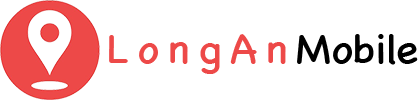Cách khắc phục iPhone 5/5s bị vô hiệu hóa kết nối với iTunes
Cách khắc phục iPhone 5/5s bị vô hiệu hóa kết nối với iTunes
Không giống như các thiết bị Android khác, các thiết bị của iOS nếu muốn sao chép các thông tin từ điện thoại iPhone qua máy tính hay ngược lại đều cần sự giúp đỡ của một công cụ là iTunes. Vì vậy nếu bạn muốn sao chép thông tin thì phải nhờ tới ứng dụng iTunes, bỗng một ngày bạn kết nối iPhone 5/5s với máy tính mà bị vô hiệu quá thì phải xử lý ra sao. Hãy cùng mình tham khảo một số nguyên nhân cũng như biện pháp khắc phục tình trạng iPhone 5 bị vô hiệu hóa kết nối với iTunes.

Ảnh minh họa iPhone 5/5s bị vô hiệu hóa kết nối với iTunes
1. Các nguyên nhân iPhone 5/5s bị vô hiệu hóa kết nối với iTunes
Nguyên nhân iPhone 5/5s hoặc một số thiết bị khác của Apple bị vô hiệu hóa là do bạn nhập sai mật khẩu màn hình iPhone. Khi bạn kết nối điện thoại với máy tính thì thiết bị sẽ báo lỗi kết nối iPhone bị vô hiệu quá kết nối với iTunes. Nếu bạn muốn khắc phục hiệu quả tình trạng này, mời bạn tham khảo một số cách hay dưới đây để iPhone 5/5s của bạn không còn lặp lại tình trạng này nữa.
>> Xem thêm: Thay màn hình iPhone 5 uy tín nhất tại Hà Nội bạn biết chưa ?
2. Phương pháp khắc phục iPhone 5/5s bi vô hiệu hóa kết nối với iTunes
Nếu máy của bạn bị lỗi kết nối vô hiệu quá với iTunes thì bạn có thể thử thực hiện các phương pháp dưới đây.
+ Hãy nâng cấp tài khoản iTunes lên phiên bản mới nhất bằng cách là vào mục trợ giúp >> kiểm tra bản cập nhật.
+ Thử kiểm tra dây cáp USB kết nối iPhone với máy tính để đảm bảo là dây kết nối ổn định.
+Tiếp tục bạn có thể thực hiện theo từng bước dưới đây có thể giúp khắc phục tình trạng iPhone 5s bị vô hiệu hóa kết nối với iTunes.
+ Bước 1: Kết nối điện thoại iPhone với máy tính bằng dây cáp chính hãng của Apple, tiếp theo thì màn hình máy iPhone 5/5s sẽ xuất hiện biểu tượng kết nối với iTunes.

Ảnh iPhone 5/5s kết nối với iTunes
+ Bước 2: Tiếp theo bạn sẽ mở công cụ iTunes có trên máy tính, nếu trường hợp máy iPhone 5/5s không xuất hiện trong cửa sổ iTunes thì bạn thử nhấn nút nguồn trên iPhone tới khi có một thanh trượt xuất hiện trên màn hình. Với những máy tính đã từng đồng bộ với iPhone thì việc này khá đơn giản.

Ảnh nhấn nút nguồn cho tới khi thanh trượt xuất hiện
+ Bước 3: Khi thanh trượt xuất hiện thì bạn trượt ngón tay theo chiều ngược lại để tắt iPhone, chờ iPhone của bạn tắt hết điện.
+ Bước 4: Bạn tiếp tục thực hiện bấm và giữ nút nguồn trên máy một lần nữa để bật lên và chờ cho nó kết nối với iTunes lại. Nếu iPhone của bạn vẫn không kết nối được với iTunes thì bạn thử ngắt kết nối với iTunes, khởi động lại máy tính để có thể làm mới việc kết nối máy tính với iPhone 5/5s.

Ảnh iPhone 5/5s kết nối thành công với iTunes
+ Bước 5: Tiếp tục tới bước này thì bạn tiến hành cập nhật iTunes của bạn bằng cách nhấn vào mục "Trợ giúp" ở trên thanh Menu của iTunes và bạn chọn vào mục "Check for Update" để khắc phục lỗi kết nối iPhone 5/5s bị vô hiệu hóa kết nối với iTunes.
3. Cách khôi phục iPhone 5/5s qua giao diện đám mây ( iCloud )
Còn một cách cũng có thể giúp bạn khắc phục tình trạng bi vô hiệu hóa là sử dụng tài khoản iCloud. Cách thực hiện như sau:
+ Bước 1: Trước tiên bạn phải đăng nhập vào địa chỉ: https://www.icloud.com/#find
+ Bước 2: Để đăng nhập thành công, bạn cần nhập tên địa chỉ ID và mật khẩu cho hệ thống.

+ Bước 3: Tới đây bạn sẽ bấm chọn thiết bị muốn xóa tại cửa sổ của hệ thống trên.
+ Bước 4: Nhấp vào Erase device để khôi phục lại iPhone 5/5s của bạn.
+ Bước 5: Bước cuối cùng là bạn sử dụng Setup Assistant trên thiết bị của bạn để có thể sao lưu bản sao gần đây nhất.
Với những phương pháp trên bài viết này hi vọng có thể giúp cho các bạn hiểu được nguyên nhân cũng như phương pháp khắc phục tốt nhất tình trạng iPhone 5/5s bị vô hiệu hóa kết nối với iTunes. Cảm ơn các bạn đã tham khảo bài viết này.
>> Xem thêm: Có thể bạn chưa biết nguyên nhân iPhone 5s bị sụt pin nhanh ?
-
 Tìm hiểu nguyên nhân iPhone 5s bị sụt pin nhanh
Tìm hiểu nguyên nhân iPhone 5s bị sụt pin nhanh
-
 Hướng dẫn copy ảnh vào iPad không qua iTunes
Hướng dẫn copy ảnh vào iPad không qua iTunes
-
 Những điều bạn nên biết khi màn hình iPhone 5/5s bị lỗi
Những điều bạn nên biết khi màn hình iPhone 5/5s bị lỗi
-
 Tìm hiểu nguyên nhân iPhone 5s bị sụt pin nhanh
Tìm hiểu nguyên nhân iPhone 5s bị sụt pin nhanh
-
 Tự khắc phục iPhone 5s bị hỏng cảm biến vân tay
Tự khắc phục iPhone 5s bị hỏng cảm biến vân tay
-
 Hướng dẫn chuyển dữ liệu từ Android sang iPhone với vài bước đơn giản
Hướng dẫn chuyển dữ liệu từ Android sang iPhone với vài bước đơn giản
-
 Hướng dẫn tải nhạc cho iPad không qua iTunes hiệu quả và nhanh chóng
Hướng dẫn tải nhạc cho iPad không qua iTunes hiệu quả và nhanh chóng
-
 Tổng hợp một số lỗi phổ biến trên IOS 9
Tổng hợp một số lỗi phổ biến trên IOS 9